Texto y Texto en rectángulo

 Los efectos Texto y Texto en rectángulo le permiten sobreponer cualquier mensaje encima del vídeo. La única diferencia entre estos dos efectos es la posibilidad de aplicar alineación en el efecto Texto en rectángulo.
Los efectos Texto y Texto en rectángulo le permiten sobreponer cualquier mensaje encima del vídeo. La única diferencia entre estos dos efectos es la posibilidad de aplicar alineación en el efecto Texto en rectángulo.
Después de soltar el efecto Texto/Texto en rectángulo en el Timeline la palabra "texto" aparecerá en la pantalla de vista previa. Para teclar tu propia palabra, combinación de palabras o una oración usted deberá primero pulsar el botón Propiedades, poner el cursor encima del rectángulo con el texto en la pantalla de Vista previa y hacer doble clic en el texto.
En la ventana de propiedades usted puede modificar los parámetros del efectomodificar los parámetros del efecto.
Los parámetros del efecto Texto/Texto en rectángulo disponibles para modificar son Tipo de letra y Tipo de pincel.
Al pulsar el botón Propiedades... se le mostrarán los parámetros de letra. A este grupo pertenecen los siguientes parámetros: Letra, Tamaño, Estilo (negrita, cursiva, subrayado, tachado), Alineación (sólo está disponible para el efecto Texto en rectángulo y cuando la opción Escala está desactivada), Escala (sólo está disponible para el efecto Texto en rectángulo) y Efecto antialias (esta opción se usa para suavizar el contorno de las letras).
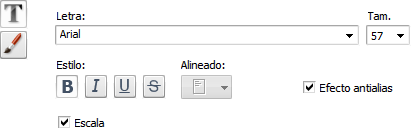
Pulse el botón  para acceder a otros parámetros que estarán disponibles en función del tipo de pincel seleccionado. La lista desplegable contiene los siguientes Tipos de pincel: Sólido, Gradiente, Rayado, Textura. La descripción de todos los tipos se encuentra aquí.
para acceder a otros parámetros que estarán disponibles en función del tipo de pincel seleccionado. La lista desplegable contiene los siguientes Tipos de pincel: Sólido, Gradiente, Rayado, Textura. La descripción de todos los tipos se encuentra aquí.
Es posible cambiar la ubicación del texto por medio de arrastrarlo por la pantalla de vista previa. Para aprender a cambiar la ubicación y el tamaño de Texto en rectángulo por favor haga clic aquí.
En los ejemplos de abajo usted puede comparar las imágenes antes y después de aplicar el efecto Texto/Texto en rectángulo:

Antes de aplicar el efecto Texto/Texto en rectángulo

Después de aplicar el efecto Texto/Texto en rectángulo